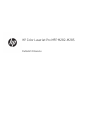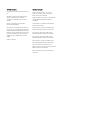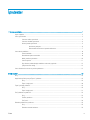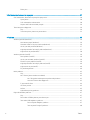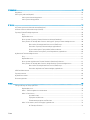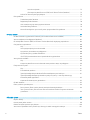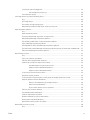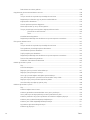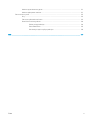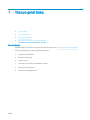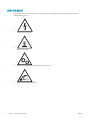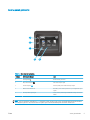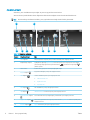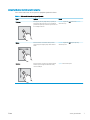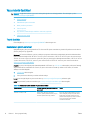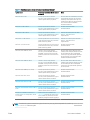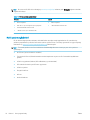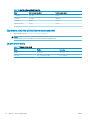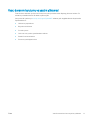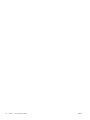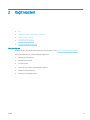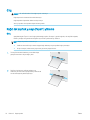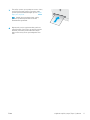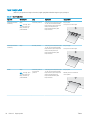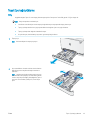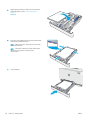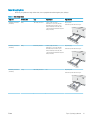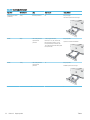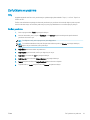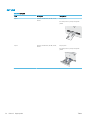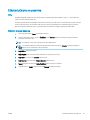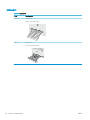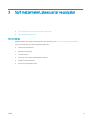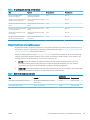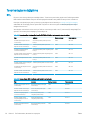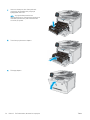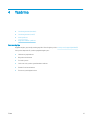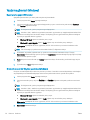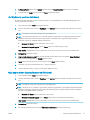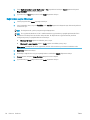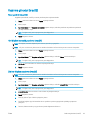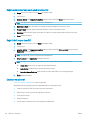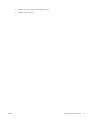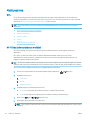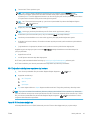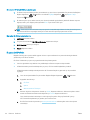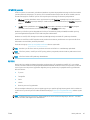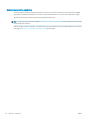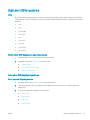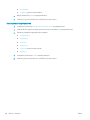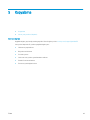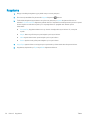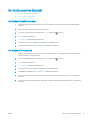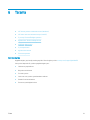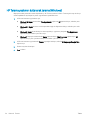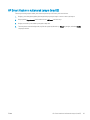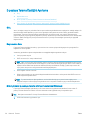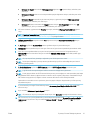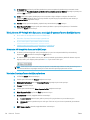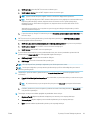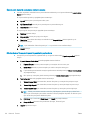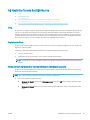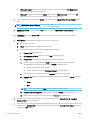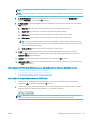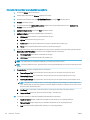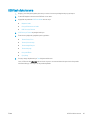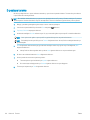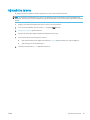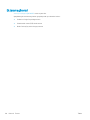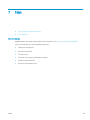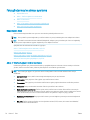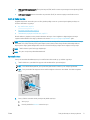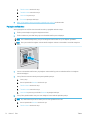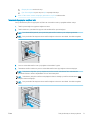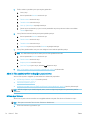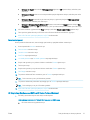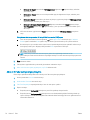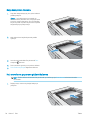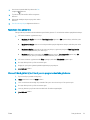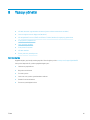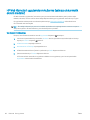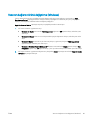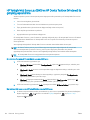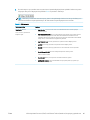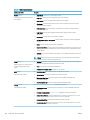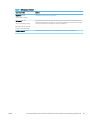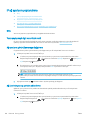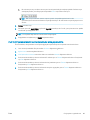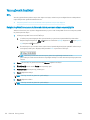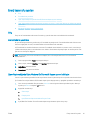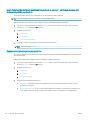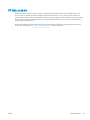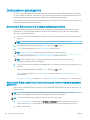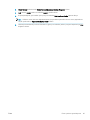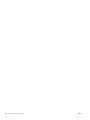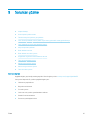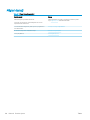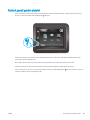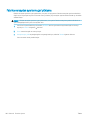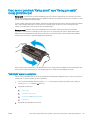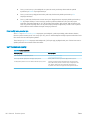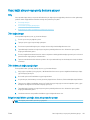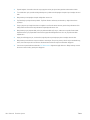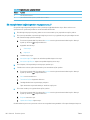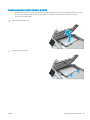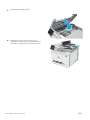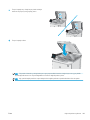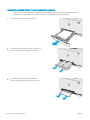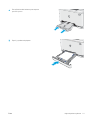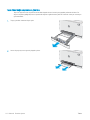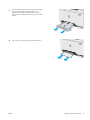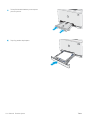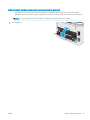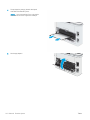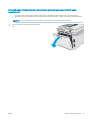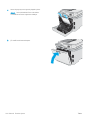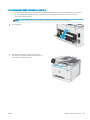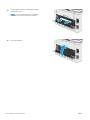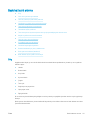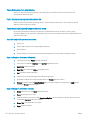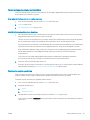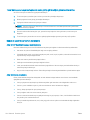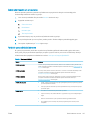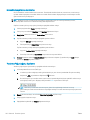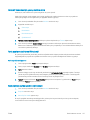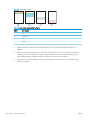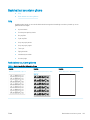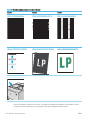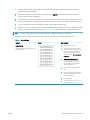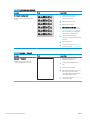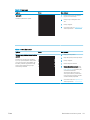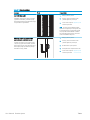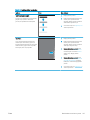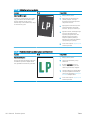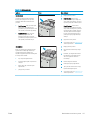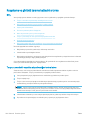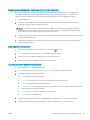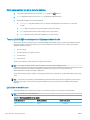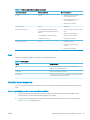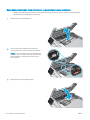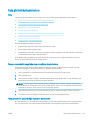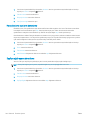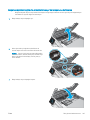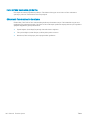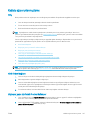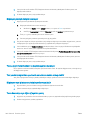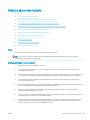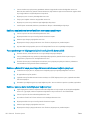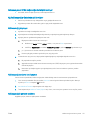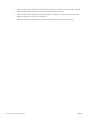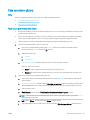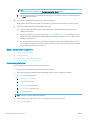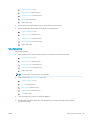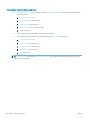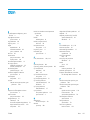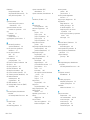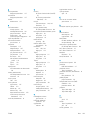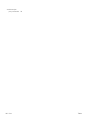HP Color LaserJet Pro M282-M285 Multifunction Printer series Kullanım kılavuzu
- Tip
- Kullanım kılavuzu

HP Color LaserJet Pro MFP M282-M285
www.hp.com/videos/LaserJet
www.hp.com/support/
ljM282MFP
Kullanım Kılavuzu


HP Color LaserJet Pro MFP M282-M285
Kullanım Kılavuzu

Telif Hakkı ve Lisans
© Copyright 2019 HP Development Company,
L.P.
Telif hakkı yasalarının izin verdiği durumlar
dışında, önceden yazılı izin alınmadan
çoğaltılması, uyarlanması veya çevrilmesi
yasaktır.
Burada yer alan bilgiler önceden haber
verilmeden değiştirilebilir.
HP ürünleri ve servisleriyle ilgili garantiler, söz
konusu ürün ve servislerle birlikte sunulan açık
garanti bildirimlerinde belirtilmiştir. Buradaki
hiçbir husus ek bir garanti oluşturacak şekilde
yorumlanmamalıdır. HP, teknik veya yazım
hatalarından ya da eksikliklerden sorumlu
değildir.
Edition 3, 08/2019
Ticari Marka Onayları
Adobe
®
, Adobe Photoshop
®
, Acrobat
®
ve
PostScript
®
, Adobe Systems Incorporated
kuruluşunun ticari markalarıdır.
Apple ve Apple logosu, Apple Inc. şirketinin ABD
ve diğer ülkelerde/bölgelerde kayıtlı ticari
markalarıdır.
macOS, Apple, Inc.'nin ABD ve diğer ülkelerde
tescilli ticari markasıdır.
AirPrint, Apple Inc. kuruluşunun ABD ve diğer
ülkelerde/bölgelerde kayıtlı ticari markasıdır.
iPad, Apple Inc. kuruluşunun ABD ve diğer
ülkelerde/bölgelerde kayıtlı ticari markasıdır.
iPod, Apple Inc. kuruluşunun ABD ve diğer
ülkelerde/bölgelerde kayıtlı ticari markasıdır.
iPhone, Apple Inc. kuruluşunun ABD ve diğer
ülkelerde/bölgelerde kayıtlı ticari markasıdır.
Microsoft®, Windows®, Windows® XP ve
Windows Vista®; Microsoft Corporation şirketinin
ABD'de tescilli ticari markalarıdır.
UNIX
®
, Open Group kuruluşunun tescilli ticari
markasıdır.

İçindekiler
1 Yazıcıya genel bakış .................................................................................................................................................................................. 1
Uyarı simgeleri .......................................................................................................................................................................... 2
Yazıcı görünümleri .................................................................................................................................................................... 3
Yazıcının önden görünümü ................................................................................................................................. 3
Yazıcının arkadan görünümü .............................................................................................................................. 4
Kontrol paneli görünümü ................................................................................................................................... 5
Ana ekran yerleşimi ......................................................................................................................... 6
Dokunmatik ekran kontrol panelini kullanma ............................................................................. 7
Yazıcı teknik özellikleri ............................................................................................................................................................. 8
Teknik özellikler .................................................................................................................................................... 8
Desteklenen işletim sistemleri ........................................................................................................................... 8
Mobil yazdırma çözümleri ................................................................................................................................ 10
Yazıcı boyutları ................................................................................................................................................... 11
Güç tüketimi, elektrikle ilgili özellikler ve akustik yayılımlar ....................................................................... 12
Çalışma ortamı aralığı ....................................................................................................................................... 12
Yazıcı donanımı kurulumu ve yazılım yüklemesi ............................................................................................................... 13
2 Kağıt tepsileri ........................................................................................................................................................................................... 15
Giriş ........................................................................................................................................................................................... 16
Kağıdı tek sayfalık yuvaya (Tepsi 1) yükleme ..................................................................................................................... 16
Giriş ...................................................................................................................................................................... 16
Tepsi 1 kağıt yönü .............................................................................................................................................. 18
Tepsi 2'ye kağıt yükleme ....................................................................................................................................................... 19
Giriş ...................................................................................................................................................................... 19
Tepsi 2 kağıt yönü .............................................................................................................................................. 21
Zarf yükleme ve yazdırma .................................................................................................................................................... 23
Giriş ...................................................................................................................................................................... 23
Zararı yazdırma ............................................................................................................................................... 23
Zarf yönü ............................................................................................................................................................. 24
Etiketleri yükleme ve yazdırma ............................................................................................................................................ 25
Giriş ...................................................................................................................................................................... 25
Etiketleri manuel besleme ............................................................................................................................... 25
TRWW iii

Etiket yönü .......................................................................................................................................................... 26
3 Sarf malzemeleri, aksesuarlar ve parçalar ......................................................................................................................................... 27
Sarf malzemeleri, aksesuarlar ve parçaları sipariş etme ................................................................................................. 28
Sipariş etme ........................................................................................................................................................ 28
Sarf malzemeleri ve aksesuarlar .................................................................................................................... 28
Müşteri tarafından onarılabilir parçalar .......................................................................................................... 29
Toner kartuşlarını değiştirme ............................................................................................................................................... 30
Giriş ...................................................................................................................................................................... 30
Toner kartuşlarını çıkarma ve yerine takma .................................................................................................. 32
4 Yazdırma .................................................................................................................................................................................................. 35
Yazdırma görevleri (Windows) .............................................................................................................................................. 36
Nasıl tarama yapılır (Windows) ........................................................................................................................ 36
Otomatik olarak her iki yüze yazdırma (Windows) ....................................................................................... 36
Her iki yüze elle yazdırma (Windows) ............................................................................................................. 37
Kağıt başına birden fazla sayfa yazdırma (Windows) .................................................................................. 37
Kağıt türünü seçme (Windows) ....................................................................................................................... 38
Yazdırma görevleri (macOS) ................................................................................................................................................. 39
Nasıl yazdırılır (macOS) ..................................................................................................................................... 39
Her iki yüze otomatik yazdırma (macOS) ....................................................................................................... 39
Elle her iki yüze yazdırma (macOS) ................................................................................................................. 39
Kağıt başına birden fazla sayfa yazdırma (macOS) ...................................................................................... 40
Kağıt türünü seçme (macOS) ........................................................................................................................... 40
Ek yazdırma görevleri ....................................................................................................................................... 40
Mobil yazdırma ....................................................................................................................................................................... 42
Giriş ...................................................................................................................................................................... 42
Wi-Fi Direct (yalnızca kablosuz modeller) ...................................................................................................... 42
Wi-Fi Doğrudan'ı etkinleştirme veya devre dışı bırakma ........................................................ 43
Yazıcı Wi-Fi Direct adını değiştirme ............................................................................................ 43
E-posta ile HP ePrint ......................................................................................................................................... 44
HP ePrint yazılımı ............................................................................................................................................... 45
AirPrint ................................................................................................................................................................. 45
Android katıştırılmış yazdırma ......................................................................................................................... 46
Doğrudan USB'den yazdırma ............................................................................................................................................... 47
Giriş ...................................................................................................................................................................... 47
Birinci adım: USB dosyalarına yazıcıdan erişme ........................................................................................... 47
İkinci adım: USB belgelerini yazdırma ............................................................................................................. 47
Birinci seçenek: Belgeleri yazdırma ............................................................................................ 47
İkinci seçenek: Fotoğraf yazdırma .............................................................................................. 48
iv TRWW

5 Kopyalama ............................................................................................................................................................................................... 49
Kopyalama .............................................................................................................................................................................. 50
Her iki yüze yazdırma (dupleks) ........................................................................................................................................... 51
Her iki yüze otomatik kopyalama .................................................................................................................... 51
Her iki yüze el ile kopyalama ............................................................................................................................ 51
6 Tarama ..................................................................................................................................................................................................... 53
HP Tarama yazılımını kullanarak tarama (Windows) ........................................................................................................ 54
HP Smart Yazılımını kullanarak tarayın (macOS) ............................................................................................................... 55
E-postaya Tarama Özelliğini Ayarlama ............................................................................................................................... 56
Giriş ...................................................................................................................................................................... 56
Başlamadan önce .............................................................................................................................................. 56
Birinci yöntem: E-postaya Tarama Sihirbazı'nı kullanma (Windows) ........................................................ 56
İkinci yöntem: HP Yerleşik Web Sunucusu aracılığıyla E-postaya Tarama özelliğini kurma .................. 58
Birinci adım: HP Yerleşik Web Sunucusu'na (EWS) erişin ........................................................ 58
İkinci adım: E-postaya Tarama özelliğini yapılandırma ........................................................... 58
Üçüncü adım: Kişileri E-posta Adres Defterine ekleme ........................................................... 60
Dördüncü adım: Varsayılan E-posta Seçeneklerini yapılandırma .......................................... 60
Ağ Klasörüne Tarama özelliğini kurma ............................................................................................................................... 61
Giriş ...................................................................................................................................................................... 61
Başlamadan önce .............................................................................................................................................. 61
Birinci yöntem: Ağ Klasörüne Tarama Sihirbazı'nı (Windows) kullanma ................................................... 61
İkinci yöntem: HP Yerleşik Web Sunucusu ile Ağ Klasörüne Tarama özelliğini kurma ............................ 63
Birinci adım: HP Yerleşik Web Sunucusu'na (EWS) erişin ........................................................ 63
İkinci adım: Ağ Klasörüne Tarama özelliğini yapılandırma ..................................................... 64
USB ash diske tarama ......................................................................................................................................................... 65
E-postaya tarama .................................................................................................................................................................. 66
Ağ klasörüne tarama ............................................................................................................................................................. 67
Ek tarama görevleri ................................................................................................................................................................ 68
7 Faks ........................................................................................................................................................................................................... 69
Faks göndermeyi ve almayı ayarlama ................................................................................................................................ 70
Başlamadan önce .............................................................................................................................................. 70
Adım 1: Telefon bağlantı türünü belirleme .................................................................................................... 70
Adım 2: Faksı kurma .......................................................................................................................................... 71
Ayrı telefon hattı ............................................................................................................................ 71
Paylaşılan ses/faks hattı .............................................................................................................. 72
Telesekreterli paylaşılan ses/faks hattı ..................................................................................... 73
Adım 3: Faks saatini, tarihini ve başlığını yapılandırma ............................................................................... 74
HP Faks Ayar Sihirbazı .................................................................................................................. 74
TRWW v

Yazıcı kontrol paneli ...................................................................................................................... 75
HP Katıştırılmış Web Sunucusu (EWS) ve HP Device Toolbox (Windows) ............................. 75
Adım 4: Bir faks testi işlemi gerçekleştirin ..................................................................................................... 76
Faks gönderme ....................................................................................................................................................................... 77
Flatbed tarayıcıdan fakslama .......................................................................................................................... 77
Belge besleyiciden fakslama ........................................................................................................................... 78
Hızlı aramaları ve grup arama girişlerini kullanma ....................................................................................... 78
Yazılımdan faks gönderme .............................................................................................................................. 79
Microsoft Word gibi bir üçüncü taraf yazılım programından faks gönderme .......................................... 79
8 Yazıcıyı yönetin ........................................................................................................................................................................................ 81
HP Web Hizmetleri uygulamalarını kullanma (yalnızca dokunmatik ekranlı modeller) .............................................. 82
Yazıcının bağlantı türünü değiştirme (Windows) ............................................................................................................... 83
HP Yerleşik Web Sunucusu (EWS) ve HP Device Toolbox (Windows) ile gelişmiş yapılandırma ................................ 84
IP ağ ayarlarını yapılandırma ................................................................................................................................................ 88
Giriş ...................................................................................................................................................................... 88
Yazıcı paylaşmayla ilgili sorumluluk reddi ..................................................................................................... 88
Ağ ayarlarını görüntüleme veya değiştirme .................................................................................................. 88
Ağ üzerinde yazıcıyı yeniden adlandırma ....................................................................................................... 88
IPv4 TCP/IP parametrelerini kontrol panelinden el ile yapılandırma ......................................................... 89
Yazıcı güvenlik özellikleri ....................................................................................................................................................... 90
Giriş ...................................................................................................................................................................... 90
Katıştırılmış Web Sunucusunu kullanarak sistem parolasını atayın veya değiştirin ................................ 90
Enerji tasarrufu ayarları ........................................................................................................................................................ 91
Giriş ...................................................................................................................................................................... 91
EconoMode ile yazdırma ................................................................................................................................... 91
İşlem Yapılmadığında Uyku Moduna Gir/Otomatik Kapan ayarını belirleyin ............................................. 91
İşlem Yapılmadığında Kapan gecikmesini ayarlayın ve yazıcıyı 1 watt veya daha az güç
kullanacak şekilde yapılandırın ........................................................................................................................ 92
Kapanma Gecikmesi ayarını yapılandırma ..................................................................................................... 92
HP Web Jetadmin ................................................................................................................................................................... 93
Üretici yazılımını güncelleştirme .......................................................................................................................................... 94
Birinci yöntem: Üretici yazılımı kontrol panelini kullanarak güncelleme ................................................... 94
İkinci yöntem: Üretici yazılımı Üretici Yazılımı Güncelleme Yardımcı Programını kullanarak
güncelleme ......................................................................................................................................................... 94
9 Sorunları çözme ...................................................................................................................................................................................... 97
Müşteri desteği ....................................................................................................................................................................... 98
Kontrol paneli yardım sistemi .............................................................................................................................................. 99
Fabrika varsayılan ayarlarını geri yükleme ....................................................................................................................... 100
Yazıcı kontrol panelinde “Kartuş azaldı” veya “Kartuş çok azaldı” mesajı görüntüleniyor ....................................... 101
vi TRWW

“Çok Düşük” ayarlarını değiştirme ................................................................................................................ 101
Faks özelliği olan yazıcılar için .................................................................................................. 102
Sarf malzemesi siparişi .................................................................................................................................. 102
Yazıcı kağıt almıyor veya yanlış besleme yapıyor ........................................................................................................... 103
Giriş .................................................................................................................................................................... 103
Ürün kağıt almıyor .......................................................................................................................................... 103
Ürün birden çok kağıt yaprağı alıyor ............................................................................................................. 103
Belge besleyici birden çok kağıt alıyor, sıkıştırıyor, kırıştırıyor ................................................................... 103
Kağıt sıkışmalarını giderme ................................................................................................................................................ 105
Giriş .................................................................................................................................................................... 105
Kağıt sıkışması konumları .............................................................................................................................. 105
Sık veya yinelenen kağıt sıkışmaları mı yaşıyorsunuz? ............................................................................. 106
Belge besleyicideki kağıt sıkışmalarını giderme ......................................................................................... 107
Tek sayfalık yuvadaki (Tepsi 1) kağıt sıkışmalarını giderme ..................................................................... 110
Tepsi 2'deki kağıt sıkışmalarını giderme ...................................................................................................... 112
Arka kapaktaki ve füzer alanındaki kağıt sıkışmalarını giderme .............................................................. 115
Çift taraı baskı ünitesindeki kağıt sıkışmalarını giderme (yalnızca çift taraı baskı modellerinde) .. 117
Çıktı kutusundaki kağıt sıkışmalarını giderme ............................................................................................ 119
Baskı kalitesini artırma ........................................................................................................................................................ 121
Giriş .................................................................................................................................................................... 121
Yazıcı ürün yazılımını güncelleme ................................................................................................................. 122
Farklı bir yazılım programından yazdırma ................................................................................................... 122
Yazdırma işi için kağıt türü ayarını kontrol etme ........................................................................................ 122
Yazıcıdaki kağıt türü ayarını kontrol etme .............................................................................. 122
Kağıt türü ayarını denetleme (Windows) ................................................................................ 122
Kağıt türü ayarını denetleme (macOS) .................................................................................... 122
Toner kartuşu durumunu kontrol etme ....................................................................................................... 123
Temizleme sayfası yazdırma ......................................................................................................................... 123
Toner kartuşunun veya kartuşlarının zarar görüp görmediğini gözle kontrol etme ............................ 124
Kağıdı ve yazdırma ortamını denetleme ...................................................................................................... 124
Adım bir: HP özelliklerine uygun kağıt kullanma ................................................................... 124
Adım iki: Ortamı denetleme ...................................................................................................... 124
Üçüncü adım: Tepsileri ayrı ayrı ayarlama .............................................................................. 125
Farklı bir yazıcı sürücüsü deneme ................................................................................................................ 125
EconoMode ayarlarını denetleme ................................................................................................................. 126
Yazdırma Yoğunluğunu Ayarlama ................................................................................................................ 126
Renkleri hizalamak için yazıcıyı kalibre etme .............................................................................................. 127
Renk ayarlarını belirleme (Windows) ........................................................................................................... 127
Baskı kalitesi sayfası yazdırın ve inceleyin .................................................................................................. 127
Baskı kalitesi sorunlarını çözme ........................................................................................................................................ 129
Giriş .................................................................................................................................................................... 129
TRWW vii

Baskı kalitesi sorunlarını giderme ................................................................................................................. 129
Kopyalama ve görüntü tarama kalitesini artırma ........................................................................................................... 138
Giriş .................................................................................................................................................................... 138
Tarayıcı camında kir veya leke olup olmadığını kontrol etme ................................................................... 138
Belge besleyici kullanırken çizgi ve şeritleri ortadan kaldırma ................................................................. 139
Kağıt ayarlarını denetleme ............................................................................................................................. 139
Görüntü ayarlama ayarlarını değiştirme ..................................................................................................... 139
Metin veya resimler için en iyi duruma getirme .......................................................................................... 140
Tarayıcı çözünürlüğü ve renk ayarlarını bilgisayarda kontrol edin ........................................................... 140
Çözünürlük ve renk kılavuzları ................................................................................................. 140
Renk .............................................................................................................................................. 141
Kenardan kenara kopyalama ......................................................................................................................... 141
Belge besleyicideki kağıt alma silindirlerini ve ayırma tamponunu temizleme ..................................... 142
Faks görüntü kalitesini artırın ............................................................................................................................................ 143
Giriş .................................................................................................................................................................... 143
Tarayıcı camında kir veya leke olup olmadığını kontrol etme ................................................................... 143
Faks gönderme çözünürlüğü ayarlarını denetleme .................................................................................. 143
Hata düzeltme ayarlarını denetleme ........................................................................................................... 144
Sayfaya sığdır ayarını denetleme ................................................................................................................. 144
Belge besleyicideki kağıt alma silindirlerini ve ayırma tamponunu temizleme ..................................... 145
Farklı bir faks makinesine gönderme ........................................................................................................... 146
Gönderenin faks makinesini denetleme ...................................................................................................... 146
Kablolu ağ sorunlarını çözme ............................................................................................................................................ 147
Giriş .................................................................................................................................................................... 147
Kötü fiziksel bağlantı ...................................................................................................................................... 147
Bilgisayar, yazıcı için hatalı IP adresi kullanıyor ........................................................................................... 147
Bilgisayar yazıcıyla iletişim kuramıyor ......................................................................................................... 148
Yazıcı, ağ için hatalı bağlantı ve dupleks ayarları kullanıyor ..................................................................... 148
Yeni yazılım programları uyumluluk sorunlarına neden olmuş olabilir .................................................. 148
Bilgisayar veya iş istasyonu hatalı ayarlanmış olabilir .............................................................................. 148
Yazıcı devre dışı veya diğer ağ ayarları yanlış ............................................................................................. 148
Kablosuz ağ sorunlarını çözme ......................................................................................................................................... 149
Giriş .................................................................................................................................................................... 149
Kablosuz bağlantı kontrol listesi ................................................................................................................... 149
Kablosuz yapılandırma tamamlandıktan sonra yazıcı yazdırmıyor ........................................................ 150
Yazıcı yazdırmıyor ve bilgisayarda üçüncü taraf güvenlik duvarı yüklü .................................................. 150
Kablosuz yönlendirici veya yazıcı taşındıktan sonra kablosuz bağlantı çalışmıyor .............................. 150
Kablosuz yazıcıya daha fazla bilgisayar bağlanamıyor ............................................................................. 150
Kablosuz yazıcı VPN'e bağlandığında iletişim kesiliyor .............................................................................. 151
Ağ, kablosuz ağlar listesinde görünmüyor ................................................................................................. 151
Kablosuz ağ çalışmıyor ................................................................................................................................... 151
viii TRWW

Kablosuz ağ tanılama testi yapma ............................................................................................................... 151
Kablosuz ağda paraziti azaltma .................................................................................................................... 151
Faks sorunlarını çözme ....................................................................................................................................................... 153
Giriş .................................................................................................................................................................... 153
Faks sorun giderme kontrol listesi ............................................................................................................... 153
Genel faks sorunlarını giderme ..................................................................................................................... 154
Fakslar yavaş gönderiliyor ........................................................................................................ 154
Faksın kalitesi kötü ..................................................................................................................... 155
Faks kesiliyor veya iki sayfaya yazdırılıyor .............................................................................. 156
Dizin ............................................................................................................................................................................................................ 157
TRWW ix

x TRWW

1 Yazıcıya genel bakış
●
Uyarı simgeleri
●
Yazıcı görünümleri
●
Yazıcı teknik özellikleri
●
Yazıcı donanımı kurulumu ve yazılım yüklemesi
Daha fazla bilgi için:
Aşağıdaki bilgiler yayınlandığı tarihte geçerlidir. Güncel bilgiler için bkz. www.hp.com/support/ljM282MFP.
Yazıcıya özel kapsamlı HP yardımı aşağıdaki bilgileri içerir:
● Yükleme ve yapılandırma
● Bilgi alma ve kullanma
● Sorunları çözme
● Yazılım ve ürün yazılımı güncellemelerini indirme
● Destek forumlarına katılma
● Garanti ve yasal bilgileri bulma
TRWW 1

Uyarı simgeleri
Uyarı simgesi tanımları: HP ürünlerinin üzerinde aşağıdaki uyarı simgeleri görülebilir. Gerekli olduğu yerlerde
gereken dikkati gösterin.
●
Dikkat: Elektrik çarpması
●
Dikkat: Sıcak yüzey
●
Dikkat: Vücut uzuvlarını hareketli parçalardan uzak tutun
●
Dikkat: Çok yakında keskin kenar
2 Bölüm 1 Yazıcıya genel bakış TRWW

Yazıcı görünümleri
●
Yazıcının önden görünümü
●
Yazıcının arkadan görünümü
●
Kontrol paneli görünümü
Yazıcının önden görünümü
1
2
3
11
10
8
9
5
4
6
7
Tablo 1-1 Yazıcının önden görünümünün açıklaması
Numara Açıklama
1 Belge besleyici
2 Renkli dokunmatik ekranı bulunan kontrol paneli
3 Bilgisayarsız yazdırma ve tarama için Walk-up USB bağlantı noktası
4 Çıkış bölmesi
5 Çıkış bölmesi uzantısı
6 Ön kapak (toner kartuşlarına erişim)
7 Model adı
8 Tek sayfalık öncelikli besleme yuvası (Tepsi 1)
9 Ana giriş tepsisi (Tepsi 2)
10 Güç düğmesi
11 Tarayıcı
TRWW Yazıcı görünümleri 3

Yazıcının arkadan görünümü
2
1
8
5
4
3
6
7
Tablo 1-2 Yazıcının arkadan görünümünün açıklaması
Numara Açıklama
1 Arka kapak (kağıt sıkışmalarını gidermek için erişim)
2 Seri numarası ve ürün numarası etiketi
3 Güç bağlantısı
4 USB arabirimi bağlantı noktası
5 Ethernet bağlantı noktası
6 Faks telefon hattını yazıcıya bağlamak için faks "hat girişi" bağlantı noktası (yalnızca faks modelleri)
7 Bir dahili telefonu, telesekreteri veya başka aygıtları bağlamak için telefon "hat çıkışı" bağlantı noktası (yalnızca faks modelleri)
8 Çift taraı baskı ünitesi (yalnızca çift taraı baskı modelleri)
4 Bölüm 1 Yazıcıya genel bakış TRWW

Kontrol paneli görünümü
4 5
1
2
3
Tablo 1-3 Kontrol paneli açıklaması
Numara Kontrol paneli bileşeni İşlev
1
Geri düğmesi
Önceki ekrana geri döner
2
Giriş ekranı düğmesi
Ana ekrana erişim sağlar
3
Yardım düğmesi
Kontrol paneli yardım sistemine erişim sağlar
4 Renkli dokunmatik ekran Menülere, yardım animasyonlarına ve yazıcı bilgilerine erişim
sağlar.
5 Ana sayfa ekran göstergesi Ekran, kontrol panelinin görüntülemekte olduğu Ana ekranı
belirtir.
NOT: Kontrol panelinin standart bir İptal düğmesi yoktur ancak birçok yazıcı işleminde dokunmatik ekranda bir
İptal düğmesi görünür. Bu, kullanıcıların bir işlemi yazıcı tamamlamadan iptal etmesine olanak tanır.
TRWW Yazıcı görünümleri 5

Ana ekran yerleşimi
Ana ekran, yazıcı özelliklerine erişim sağlar ve yazıcının geçerli durumunu belirtir.
Yazıcının kontrol panelinde Ana ekran düğmesine dokunarak istediğiniz zaman Ana ekrana dönebilirsiniz.
NOT: Ana ekranda görüntülenen özellikler, yazıcı yapılandırmasına bağlı olarak farklılık gösterebilir.
2
3
4 5 6
1
8
9
7 10
Tablo 1-4 Giriş ekranı açıklaması
Numara Giriş ekranı bileşeni İşlev
1 Sıfırla düğmesi Geçici iş ayarlarını varsayılan yazıcı ayarlarına sıfırlamak için bu düğmeye dokunun.
2 Bağlantı Bilgisi düğmesi Ağ bilgilerinin sağlandığı Bağlantı Bilgisi menüsünü açmak için bu düğmeye dokunun. Düğme,
yazıcının bağlı olduğu ağın türüne göre kablolu bir ağ veya kablosuz bir ağ simgesi
şeklinde görünür.
3 Yazıcı durumu Bu ekran alanı, genel yazıcı durumuyla ilgili bilgiler sağlar.
4
Kopyala düğmesi
Kopyalama özelliğini açmak için bu düğmeye dokunun.
5
Tara düğmesi
Tarama özelliklerini açmak için bu düğmeye dokunun:
● USB Sürücüsüne Tara
● Ağ Klasörüne Tara
● E-postaya Tara
6
Faks düğmesi
Faks özelliklerini açmak için bu düğmeye dokunun.
7
USB düğmesi
USB Flash Sürücüsü menüsünü açmak için bu düğmeye dokunun.
8 Sarf Malzemeleri düğmesi Sarf malzemeleri durumuyla ilgili bilgileri görüntülemek için bu düğmeye dokunun.
9
Uygulamalar düğmesi
2
Belirli Web uygulamalarından doğrudan yazdırmak üzere Uygulamalar menüsünü açmak için bu
düğmeye dokunun.
10 Kurulum düğmesi Ayarlar menüsünü açmak için bu düğmeye dokunun.
6 Bölüm 1 Yazıcıya genel bakış TRWW

Dokunmatik ekran kontrol panelini kullanma
Yazıcı dokunmatik ekran kontrol panelini aşağıdaki işlemlerle kullanın.
Tablo 1-5 Dokunmatik ekran kontrol paneli işlemleri
İşlem Açıklama Örnek
Dokunma Bir öğeyi seçmek veya ilgili menüyü açmak için
ekranda bir öğeye dokunun. Ayrıca, menülerde
gezinirken kaydırmayı durdurmak için ekrana kısa
bir süreliğine dokunun.
Kurulum düğmesine dokunarak Kurulum
menüsünü açın.
Çekme Ekrana dokunun ve ardından ekranı yanlara
taşımak için parmağınızı yatay olarak hareket
ettirin.
Kurulum düğmesine erişmek için Giriş
ekranını kaydırın.
Kaydırma Ekrana dokunun ve daha sonra, ekranı hareket
ettirmek için parmağınızı kaldırmadan dikey
olarak sürükleyin.
Ayarlar menüsünü kaydırın.
TRWW Yazıcı görünümleri 7

Yazıcı teknik özellikleri
ÖNEMLİ: Aşağıdaki özellikler yayın tarihi itibariyle doğrudur ancak değiştirilebilir. Güncel bilgiler için bkz.
www.hp.com/support/ljM282MFP.
●
Teknik özellikler
●
Desteklenen işletim sistemleri
●
Mobil yazdırma çözümleri
●
Yazıcı boyutları
●
Güç tüketimi, elektrikle ilgili özellikler ve akustik yayılımlar
●
Çalışma ortamı aralığı
Teknik özellikler
Güncel bilgiler için www.hp.com/support/ljM282MFP adresine göz atın.
Desteklenen işletim sistemleri
Aşağıdaki bilgiler, yazıcıya özgü Windows PCL 6 ve macOS işletim sistemlerine yönelik HP yazdırma sürücüleri ile
yazılım yükleyicisi için geçerlidir.
Windows: HP Yazılım Yükleyicisi, yazılım yükleyicisi programını kullanırken isteğe bağlı yazılımla birlikte Windows
işletim sistemine bağlı olarak "HP PCL.6" sürüm 3 yazıcı sürücüsünü, "HP PCL 6" sürüm 3 yazıcı sürücüsünü veya
"HP PCL-6" sürüm 4 yazıcı sürücüsünü yükler. Bu yazıcıya yönelik yazıcı desteği web sitesinden; "HP PCL.6" sürüm
3 yazıcı sürücüsünü, "HP PCL 6" sürüm 3 yazıcı sürücüsünü ve "HP PCL-6" sürüm 4 yazıcı sürücüsünü indirin:
www.hp.com/support/ljM282MFP.
macOS: Bu yazıcı, Mac bilgisayarları desteklemektedir. HP Smart'ı ya 123.hp.com adresinden ya da Yazıcı Desteği
sayfasından indirin ve ardından HP Smart'ı, HP yazıcı sürücüsünü kurmak için kullanın. HP Smart, HP Yazılım
Yükleyicisi'ne dahil değildir.
1. 123.hp.com adresine gidin.
2. Yazıcı yazılımını indirmek için verilen adımları izleyin.
Linux: Linux ile ilgili bilgiler ve yazıcı sürücüleri için www.hp.com/go/linuxprinting adresine gidin.
UNIX: Bilgi ve UNIX® yazdırma sürücüleri için www.hp.com/go/unixmodelscripts adresine gidin.
Tablo
1-6 Desteklenen işletim sistemleri ve yazdırma sürücüleri
İşletim sistemi Yazdırma sürücüsü yüklü (Web'de bulunan
yazılımdan)
Notlar
Windows
®
XP SP3, 32 bit
Yazıcıya özgü "HP PCL.6" yazdırma
sürücüsü, yazılım yüklemesinin bir parçası
olarak bu işletim sistemi için yüklenir.
Microsoft, Nisan 2009'da Windows XP için
temel desteğini çekmiştir. HP, artık devam
ettirilmeyen XP işletim sistemi için en iyi
şekilde destek sağlamaya devam edecektir.
Yazıcı sürücüsünün bazı özellikleri
desteklenmemektedir.
8 Bölüm 1 Yazıcıya genel bakış TRWW
Sayfa yükleniyor...
Sayfa yükleniyor...
Sayfa yükleniyor...
Sayfa yükleniyor...
Sayfa yükleniyor...
Sayfa yükleniyor...
Sayfa yükleniyor...
Sayfa yükleniyor...
Sayfa yükleniyor...
Sayfa yükleniyor...
Sayfa yükleniyor...
Sayfa yükleniyor...
Sayfa yükleniyor...
Sayfa yükleniyor...
Sayfa yükleniyor...
Sayfa yükleniyor...
Sayfa yükleniyor...
Sayfa yükleniyor...
Sayfa yükleniyor...
Sayfa yükleniyor...
Sayfa yükleniyor...
Sayfa yükleniyor...
Sayfa yükleniyor...
Sayfa yükleniyor...
Sayfa yükleniyor...
Sayfa yükleniyor...
Sayfa yükleniyor...
Sayfa yükleniyor...
Sayfa yükleniyor...
Sayfa yükleniyor...
Sayfa yükleniyor...
Sayfa yükleniyor...
Sayfa yükleniyor...
Sayfa yükleniyor...
Sayfa yükleniyor...
Sayfa yükleniyor...
Sayfa yükleniyor...
Sayfa yükleniyor...
Sayfa yükleniyor...
Sayfa yükleniyor...
Sayfa yükleniyor...
Sayfa yükleniyor...
Sayfa yükleniyor...
Sayfa yükleniyor...
Sayfa yükleniyor...
Sayfa yükleniyor...
Sayfa yükleniyor...
Sayfa yükleniyor...
Sayfa yükleniyor...
Sayfa yükleniyor...
Sayfa yükleniyor...
Sayfa yükleniyor...
Sayfa yükleniyor...
Sayfa yükleniyor...
Sayfa yükleniyor...
Sayfa yükleniyor...
Sayfa yükleniyor...
Sayfa yükleniyor...
Sayfa yükleniyor...
Sayfa yükleniyor...
Sayfa yükleniyor...
Sayfa yükleniyor...
Sayfa yükleniyor...
Sayfa yükleniyor...
Sayfa yükleniyor...
Sayfa yükleniyor...
Sayfa yükleniyor...
Sayfa yükleniyor...
Sayfa yükleniyor...
Sayfa yükleniyor...
Sayfa yükleniyor...
Sayfa yükleniyor...
Sayfa yükleniyor...
Sayfa yükleniyor...
Sayfa yükleniyor...
Sayfa yükleniyor...
Sayfa yükleniyor...
Sayfa yükleniyor...
Sayfa yükleniyor...
Sayfa yükleniyor...
Sayfa yükleniyor...
Sayfa yükleniyor...
Sayfa yükleniyor...
Sayfa yükleniyor...
Sayfa yükleniyor...
Sayfa yükleniyor...
Sayfa yükleniyor...
Sayfa yükleniyor...
Sayfa yükleniyor...
Sayfa yükleniyor...
Sayfa yükleniyor...
Sayfa yükleniyor...
Sayfa yükleniyor...
Sayfa yükleniyor...
Sayfa yükleniyor...
Sayfa yükleniyor...
Sayfa yükleniyor...
Sayfa yükleniyor...
Sayfa yükleniyor...
Sayfa yükleniyor...
Sayfa yükleniyor...
Sayfa yükleniyor...
Sayfa yükleniyor...
Sayfa yükleniyor...
Sayfa yükleniyor...
Sayfa yükleniyor...
Sayfa yükleniyor...
Sayfa yükleniyor...
Sayfa yükleniyor...
Sayfa yükleniyor...
Sayfa yükleniyor...
Sayfa yükleniyor...
Sayfa yükleniyor...
Sayfa yükleniyor...
Sayfa yükleniyor...
Sayfa yükleniyor...
Sayfa yükleniyor...
Sayfa yükleniyor...
Sayfa yükleniyor...
Sayfa yükleniyor...
Sayfa yükleniyor...
Sayfa yükleniyor...
Sayfa yükleniyor...
Sayfa yükleniyor...
Sayfa yükleniyor...
Sayfa yükleniyor...
Sayfa yükleniyor...
Sayfa yükleniyor...
Sayfa yükleniyor...
Sayfa yükleniyor...
Sayfa yükleniyor...
Sayfa yükleniyor...
Sayfa yükleniyor...
Sayfa yükleniyor...
Sayfa yükleniyor...
Sayfa yükleniyor...
Sayfa yükleniyor...
Sayfa yükleniyor...
Sayfa yükleniyor...
Sayfa yükleniyor...
Sayfa yükleniyor...
Sayfa yükleniyor...
Sayfa yükleniyor...
Sayfa yükleniyor...
Sayfa yükleniyor...
Sayfa yükleniyor...
Sayfa yükleniyor...
Sayfa yükleniyor...
Sayfa yükleniyor...
Sayfa yükleniyor...
Sayfa yükleniyor...
Sayfa yükleniyor...
-
 1
1
-
 2
2
-
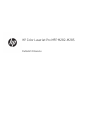 3
3
-
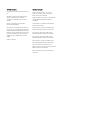 4
4
-
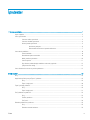 5
5
-
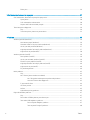 6
6
-
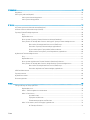 7
7
-
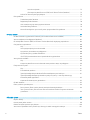 8
8
-
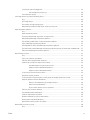 9
9
-
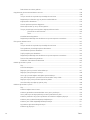 10
10
-
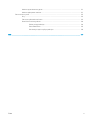 11
11
-
 12
12
-
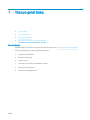 13
13
-
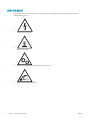 14
14
-
 15
15
-
 16
16
-
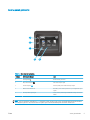 17
17
-
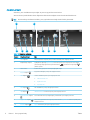 18
18
-
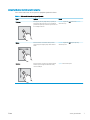 19
19
-
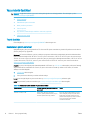 20
20
-
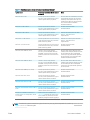 21
21
-
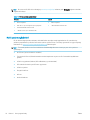 22
22
-
 23
23
-
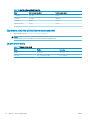 24
24
-
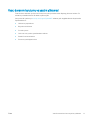 25
25
-
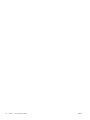 26
26
-
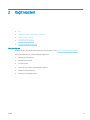 27
27
-
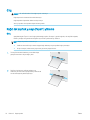 28
28
-
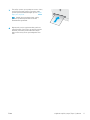 29
29
-
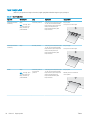 30
30
-
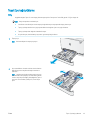 31
31
-
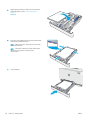 32
32
-
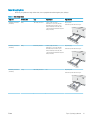 33
33
-
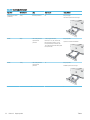 34
34
-
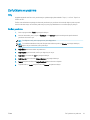 35
35
-
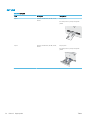 36
36
-
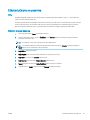 37
37
-
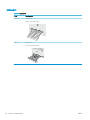 38
38
-
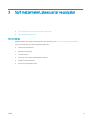 39
39
-
 40
40
-
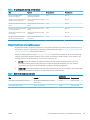 41
41
-
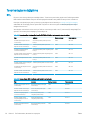 42
42
-
 43
43
-
 44
44
-
 45
45
-
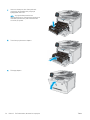 46
46
-
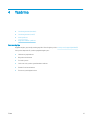 47
47
-
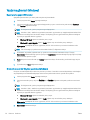 48
48
-
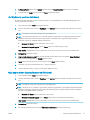 49
49
-
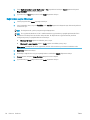 50
50
-
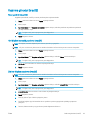 51
51
-
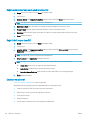 52
52
-
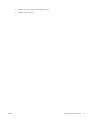 53
53
-
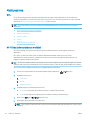 54
54
-
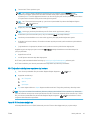 55
55
-
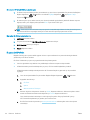 56
56
-
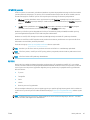 57
57
-
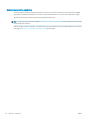 58
58
-
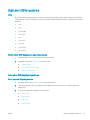 59
59
-
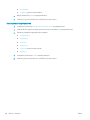 60
60
-
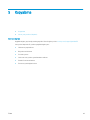 61
61
-
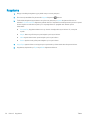 62
62
-
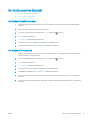 63
63
-
 64
64
-
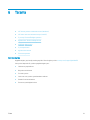 65
65
-
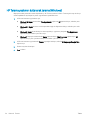 66
66
-
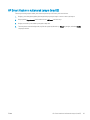 67
67
-
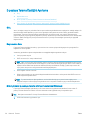 68
68
-
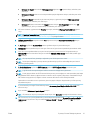 69
69
-
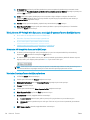 70
70
-
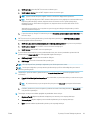 71
71
-
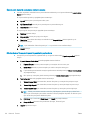 72
72
-
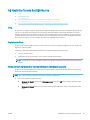 73
73
-
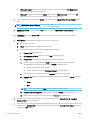 74
74
-
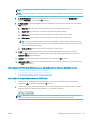 75
75
-
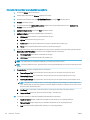 76
76
-
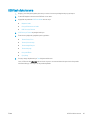 77
77
-
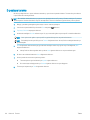 78
78
-
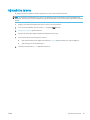 79
79
-
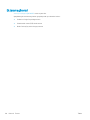 80
80
-
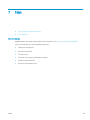 81
81
-
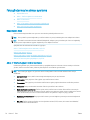 82
82
-
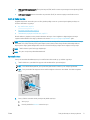 83
83
-
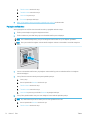 84
84
-
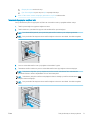 85
85
-
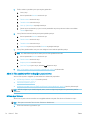 86
86
-
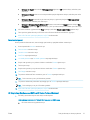 87
87
-
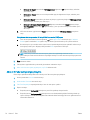 88
88
-
 89
89
-
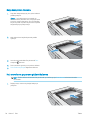 90
90
-
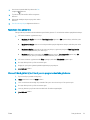 91
91
-
 92
92
-
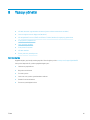 93
93
-
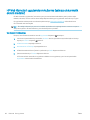 94
94
-
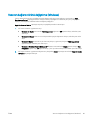 95
95
-
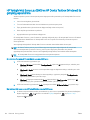 96
96
-
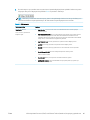 97
97
-
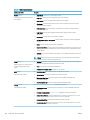 98
98
-
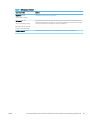 99
99
-
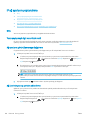 100
100
-
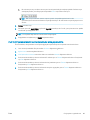 101
101
-
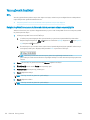 102
102
-
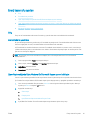 103
103
-
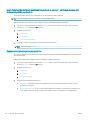 104
104
-
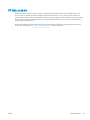 105
105
-
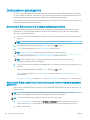 106
106
-
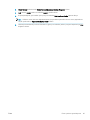 107
107
-
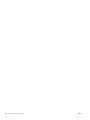 108
108
-
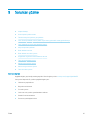 109
109
-
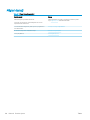 110
110
-
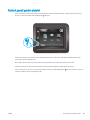 111
111
-
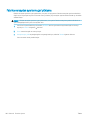 112
112
-
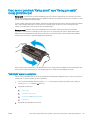 113
113
-
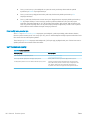 114
114
-
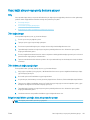 115
115
-
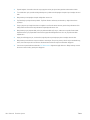 116
116
-
 117
117
-
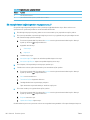 118
118
-
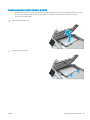 119
119
-
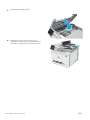 120
120
-
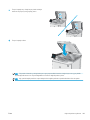 121
121
-
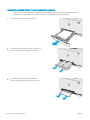 122
122
-
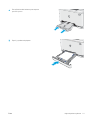 123
123
-
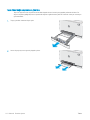 124
124
-
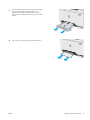 125
125
-
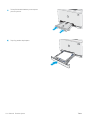 126
126
-
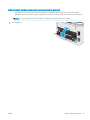 127
127
-
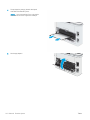 128
128
-
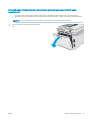 129
129
-
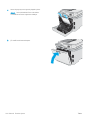 130
130
-
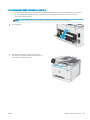 131
131
-
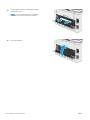 132
132
-
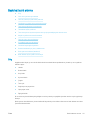 133
133
-
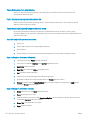 134
134
-
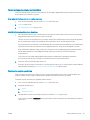 135
135
-
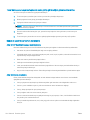 136
136
-
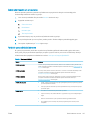 137
137
-
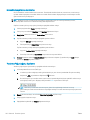 138
138
-
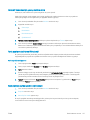 139
139
-
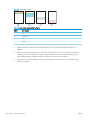 140
140
-
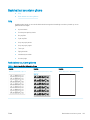 141
141
-
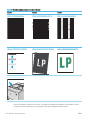 142
142
-
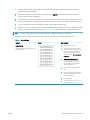 143
143
-
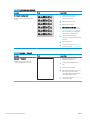 144
144
-
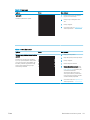 145
145
-
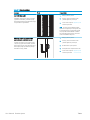 146
146
-
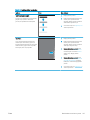 147
147
-
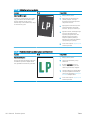 148
148
-
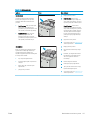 149
149
-
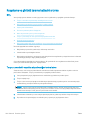 150
150
-
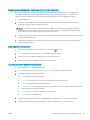 151
151
-
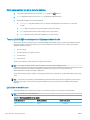 152
152
-
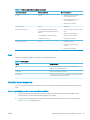 153
153
-
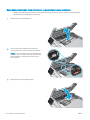 154
154
-
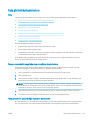 155
155
-
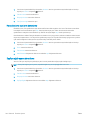 156
156
-
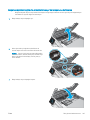 157
157
-
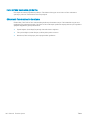 158
158
-
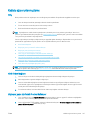 159
159
-
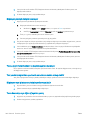 160
160
-
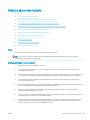 161
161
-
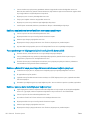 162
162
-
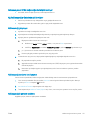 163
163
-
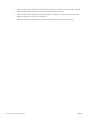 164
164
-
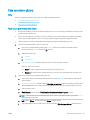 165
165
-
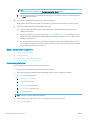 166
166
-
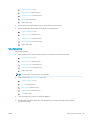 167
167
-
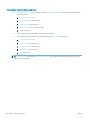 168
168
-
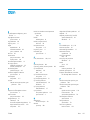 169
169
-
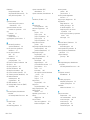 170
170
-
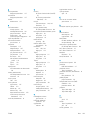 171
171
-
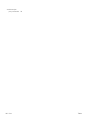 172
172
HP Color LaserJet Pro M282-M285 Multifunction Printer series Kullanım kılavuzu
- Tip
- Kullanım kılavuzu
İlgili makaleler
-
HP Color LaserJet Pro M280-M281 Multifunction Printer series Kullanım kılavuzu
-
HP Color LaserJet Pro M153-M154 Printer series Kullanım kılavuzu
-
HP Color LaserJet Pro M155-M156 Printer series Kullanım kılavuzu
-
HP LaserJet Pro MFP M428-M429 f series Kullanım kılavuzu
-
HP Color LaserJet Pro MFP M478-M479 series Kullanım kılavuzu
-
HP Color LaserJet Pro MFP M477 series Kullanım kılavuzu
-
HP Color LaserJet Pro M255-M256 Printer series Kullanım kılavuzu
-
HP PageWide Managed Color MFP P77950 Printer series Kullanım kılavuzu
-
HP Color LaserJet Pro M453-M454 series Kullanım kılavuzu
-
HP Color LaserJet Pro M253-M254 Printer series Kullanım kılavuzu